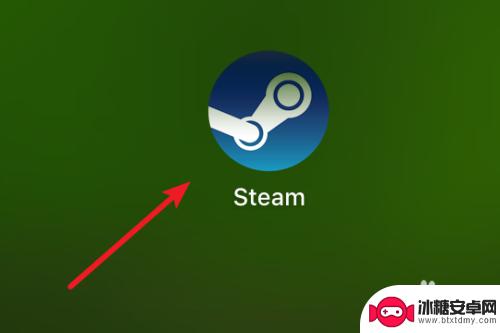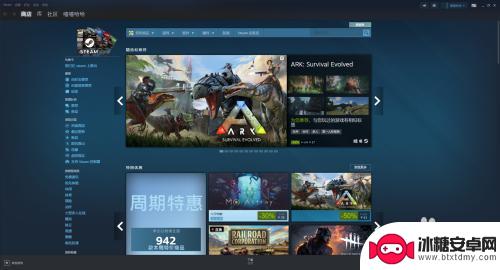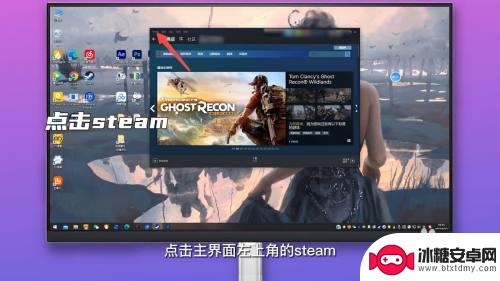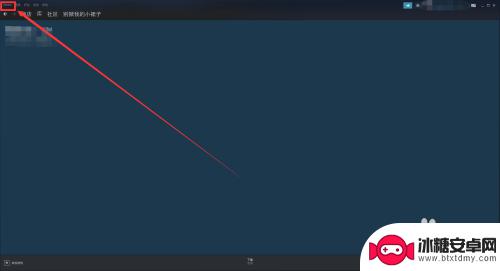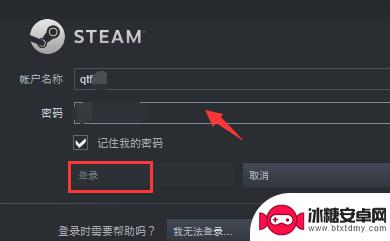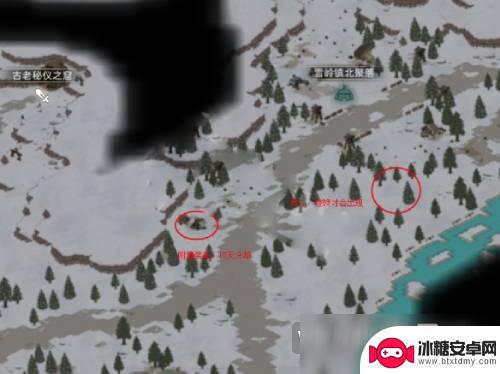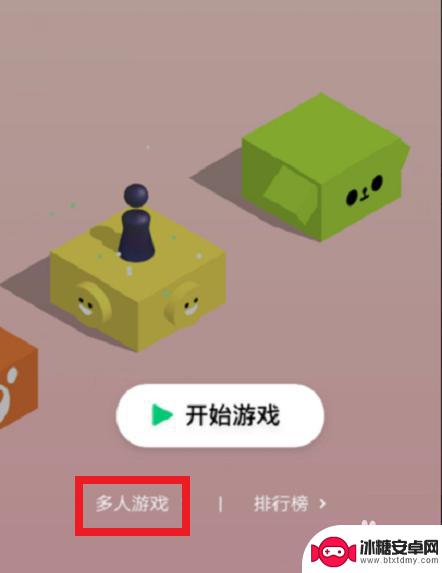steam上怎么显示帧率 Steam游戏如何显示帧数
steam上怎么显示帧率,Steam是一款广受欢迎的游戏平台,许多玩家选择在这里购买和体验各种各样的游戏,在游戏体验中,帧率的显示对于玩家来说是非常重要的,因为它直接影响着游戏的流畅程度和画面质量。在Steam上如何显示帧率呢?对此我们将在本文中为大家详细介绍Steam游戏如何显示帧数的方法和步骤。无论你是新手还是老玩家,都能轻松掌握这个技巧,提升游戏体验。
Steam游戏如何显示帧数
操作方法:
1.首先点击打开Steam
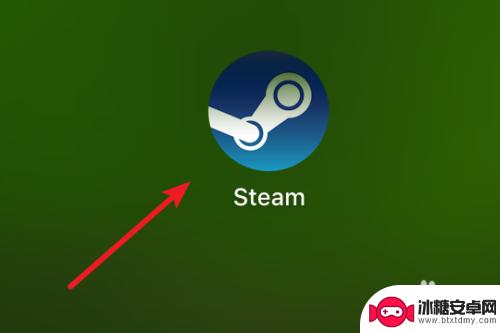
2.打开登录上账号后,点击菜单上的Steam。
3.在弹出的子菜单里,点击‘Preferences’(偏好。设置)。
4.打开偏好窗口,点击左边的‘游戏中’
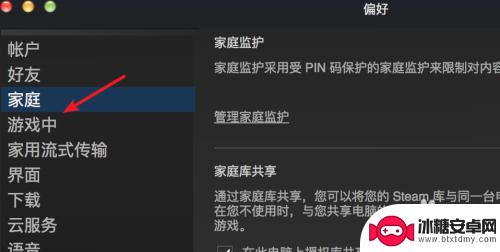
5.点击后,在这里可以看到默认下游戏中的帧数是‘不显示’的。点击一下这个选项框。
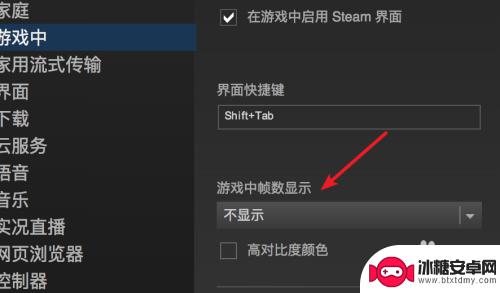
6.点击打开下拉选项,可以看到可以选择帧数显示在游戏中的哪个位置
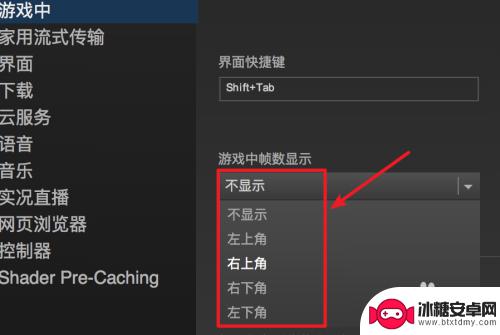
7.点击选择了在左上角显示后,点击下方的‘确定’按钮就可以了。
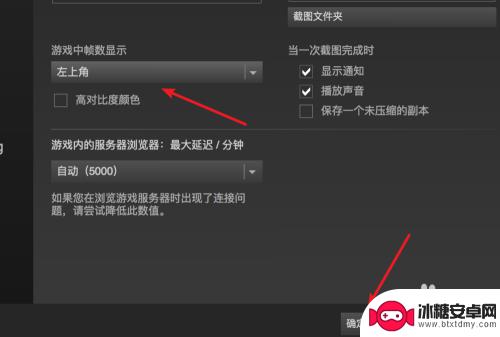
如上所述,这是关于如何在Steam上显示帧率的详细介绍。如果能帮助到更多的朋友,这将成为我们网站继续提供精彩游戏内容更新的动力!
相关攻略
-
steam帧率显示 Steam游戏如何显示帧数
steam帧率显示,Steam游戏如何显示帧数一直是游戏爱好者们关注的话题,作为一款全球最大的游戏平台,Steam不仅提供了丰富多样的游戏选择,还为玩家们提供了一系列实用的功能...
-
steam游戏帧率怎么开 如何在Steam上开启游戏帧数显示
steam游戏帧率怎么开,Steam是一个广受欢迎的游戏平台,许多玩家在这里享受着各种精彩的游戏体验,有时候我们可能会想知道自己的游戏帧率是多少,这对于游戏流畅度和画面效果的评...
-
如何设置steam帧数显示器 Steam显示帧数快捷键
Steam作为全球最大的数字游戏发行平台之一,拥有庞大的用户群体,在玩家们享受游戏乐趣的同时,也会关注游戏的性能表现。想要了解游戏的帧数表现,可以通过设置Steam帧数显示器来...
-
如何在steam里面设置显示游戏帧数 如何在Steam平台中设置游戏帧速率显示
Steam是一款广受欢迎的游戏平台,许多游戏玩家都选择在这里畅玩各种精彩的游戏,对于一些玩家来说,了解游戏的帧数是非常重要的。帧数是指每秒钟显示的图像帧数,它直接影响游戏的流畅...
-
steam游戏内帧数怎么放大 Steam如何设置游戏显示帧数
steam游戏内帧数怎么放大,Steam是一款广受欢迎的游戏平台,为玩家提供了众多优质游戏,在游戏中,帧数是衡量游戏画面流畅度的重要指标之一。很多玩家对于如何放大游戏内的帧数感...
-
steam永劫无间怎么显示帧数 永劫无间帧数监控工具
steam永劫无间怎么显示帧数,在许多玩家眼中,游戏画面的流畅度和帧数的稳定性是评判一款游戏优劣的重要标准之一,对于永劫无间这样的游戏而言,如何准确地监控和显示帧数却一直是个难...
-
原神破冰盾谁最快 原神破盾技巧
在原神这款热门游戏中,破冰盾是一项非常关键的技能,可以帮助玩家在战斗中获得更大的优势,很多玩家在使用破冰盾的过程中常常遇到一些困难,不知道如何才能最快速地破解敌人的防御。今天我...
-
部落与弯刀怎么让npc加入部落 部落与弯刀NPC加入队伍攻略
在游戏部落与弯刀中,玩家可以通过一系列策略和方法来让NPC加入自己的部落或队伍,这些NPC角色拥有各自独特的技能和特点,可以为玩家在游戏中的冒险之路上提供强大的支持和帮助。通过...
-
跳一跳达人游戏怎么进 跳一跳多人游戏模式攻略
跳一跳达人是一款风靡全球的休闲益智游戏,让玩家在跃动的音乐节奏中挑战自我,除了单人模式外,游戏还推出了多人游戏模式,让玩家可以和朋友们一起比拼技巧。在多人游戏模式中,玩家可以邀...
-
暖雪绝世神兵流派推荐 《暖雪》武侠流派搭配推荐
暖雪是一部以武侠为题材的小说,其中包含了各种不同流派的神兵利器,在游戏中玩家可以选择不同的流派进行搭配,从而打造出自己独特的战斗风格。其中暖雪绝世神兵流派推荐为玩家提供了一些最...